iPhone或iPad:屏幕看起来太大或缩放过多

解决苹果iPhone或iPad屏幕看起来放大且使用困难的问题,因为iPhone卡在缩放问题上。
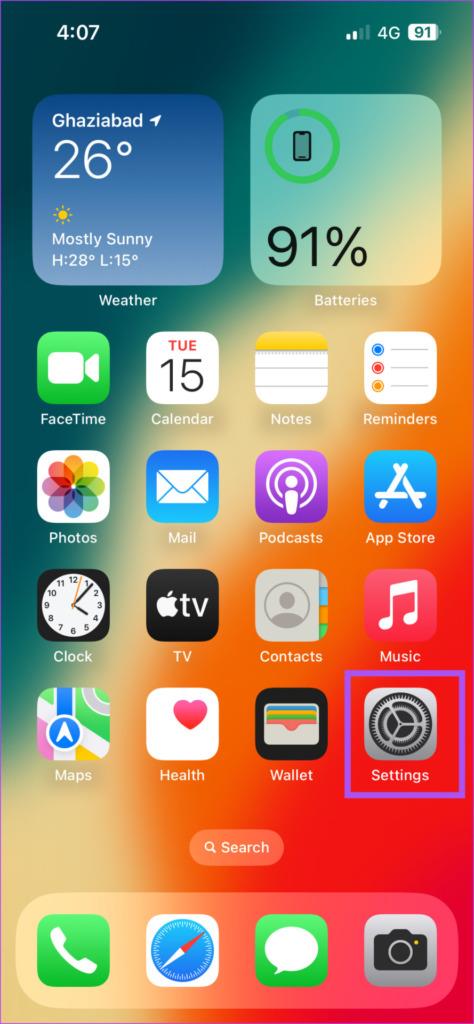
Apple 地圖是 iPhone 上的導航助手,可協助您規劃路線並選擇抵達目的地的最快方式。您可以在 Apple 地圖中使用大量功能,例如在騎自行車或步行時分享您的預計到達時間。
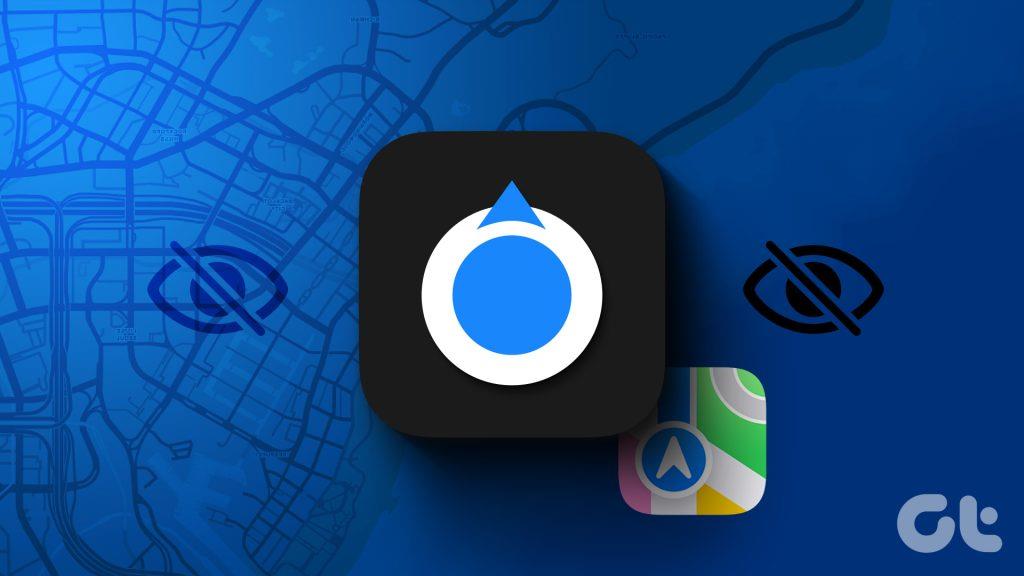
但如果 Apple 地圖中沒有方向箭頭,您將無法導航您的路線。一些用戶抱怨他們的 iPhone 上也出現了類似的體驗。以下是一些修復 Apple 地圖在 iPhone 上不顯示方向箭頭的可行解決方案。
從基本解決方案開始,如果您遇到此問題,您需要校準 iPhone 的指南針。顯然,iPhone 上的指南針需要指向準確的地理方向,Apple 地圖才能幫助您成功導航。
第 1 步:開啟 iPhone 上的「設定」。
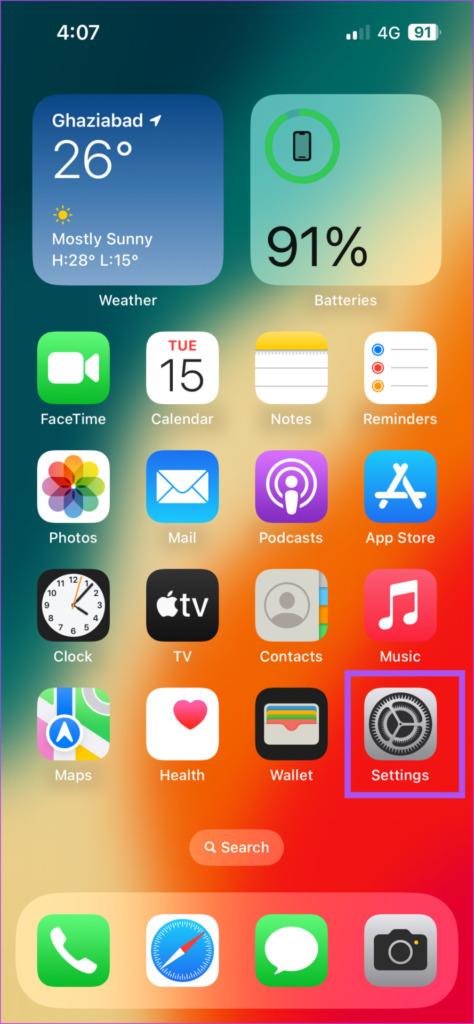
第 2 步:向下捲動並點擊隱私和安全。
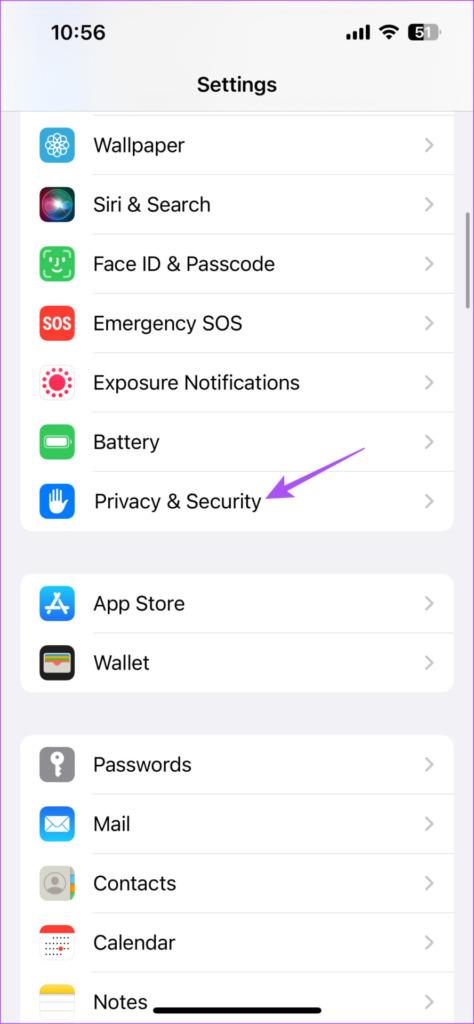
步驟 3:點選定位服務。
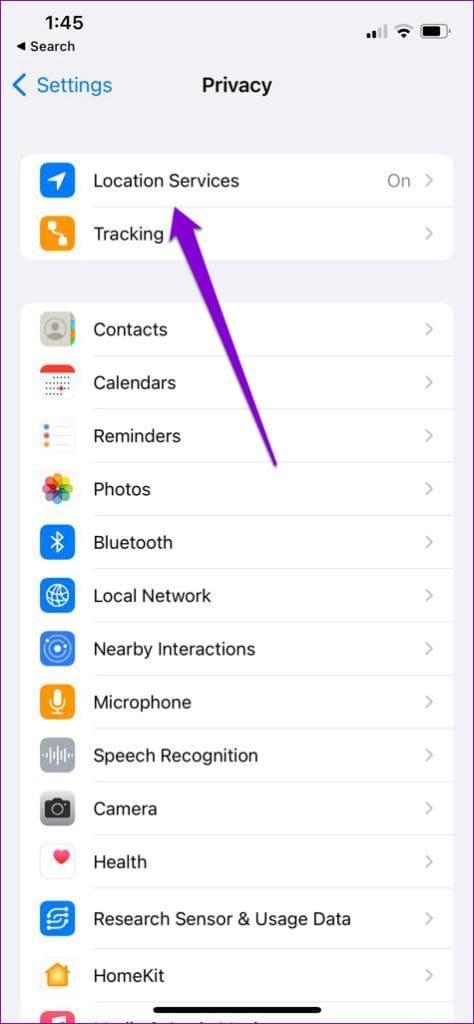
步驟 4:向下捲動到底部並點擊「系統服務」。
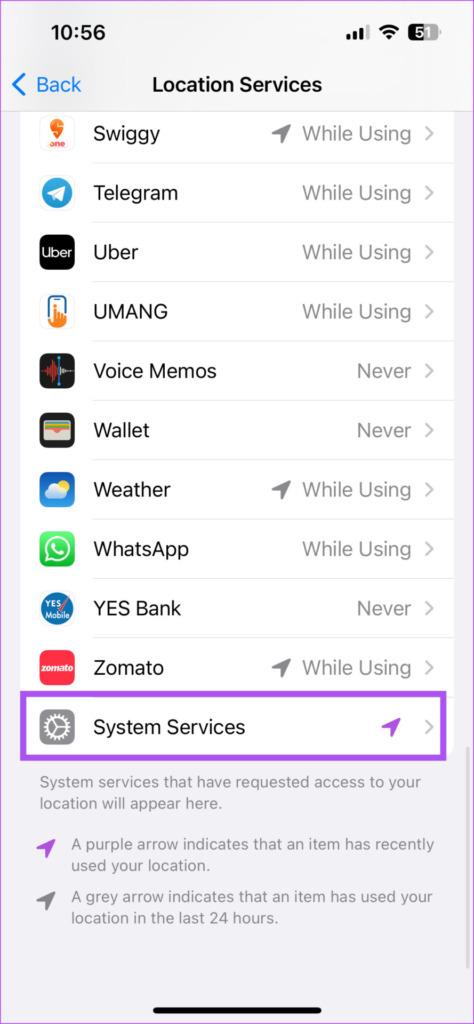
步驟 5:點選指南針校準旁邊的開關以啟用此功能。
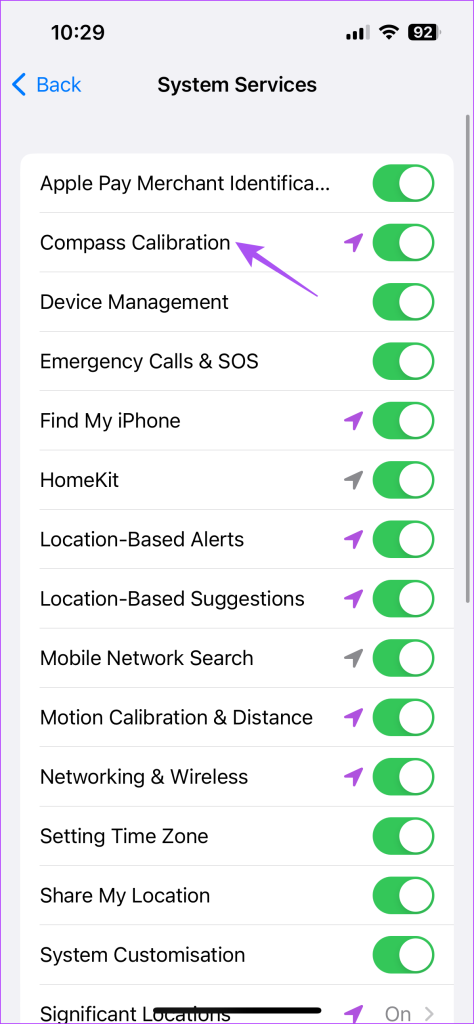
您的指南針方向將根據您目前的位置和導航自動刷新。
步驟6:關閉「設定」並開啟「地圖」檢查問題是否解決。
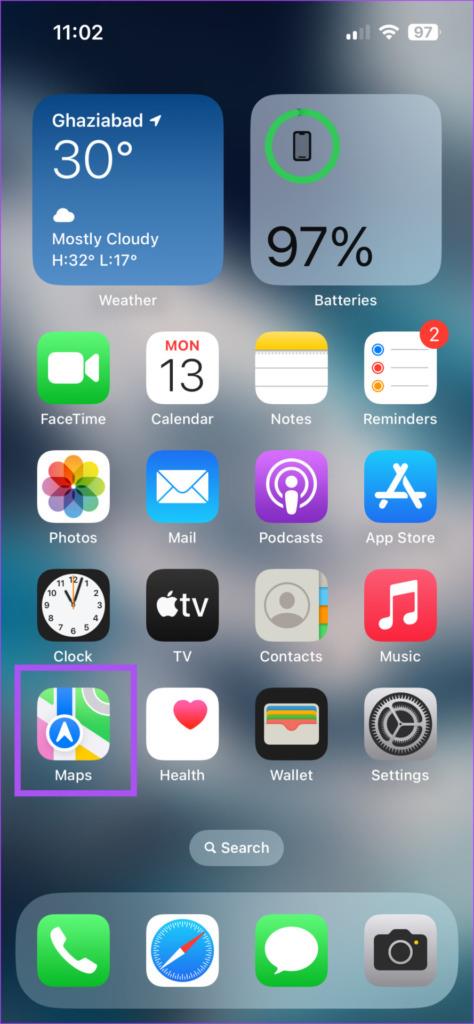
如果您在 Apple 地圖中仍然看不到偵測箭頭,請檢查應用程式中的指南針設定。當您打開地圖時,您將在右上角看到指南針圖示。您需要檢查指南針是否正確指向北方。只需雙擊導航圖示即可鎖定指南針模式,使其準確指向北方。現在您可以嘗試導航到某個位置,看看問題是否已解決。
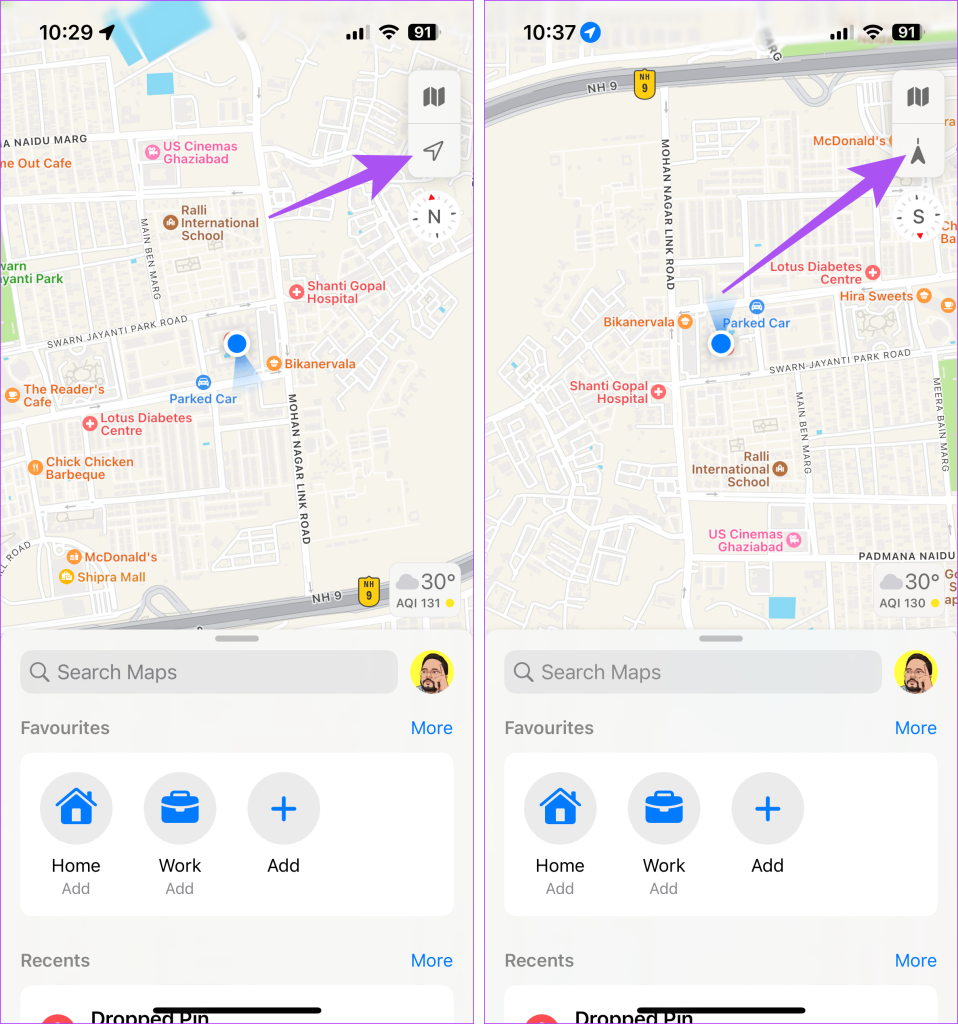
如果問題仍然存在,下一個解決方案是檢查 iPhone 上地圖應用程式的位置設定。就是這樣。
第 1 步:開啟 iPhone 上的「設定」。
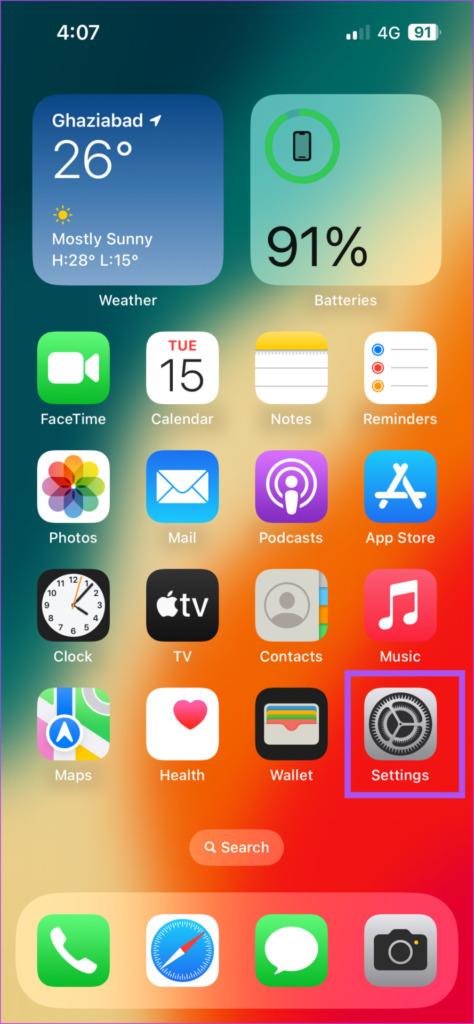
第 2 步:向下捲動並點擊「地圖」。
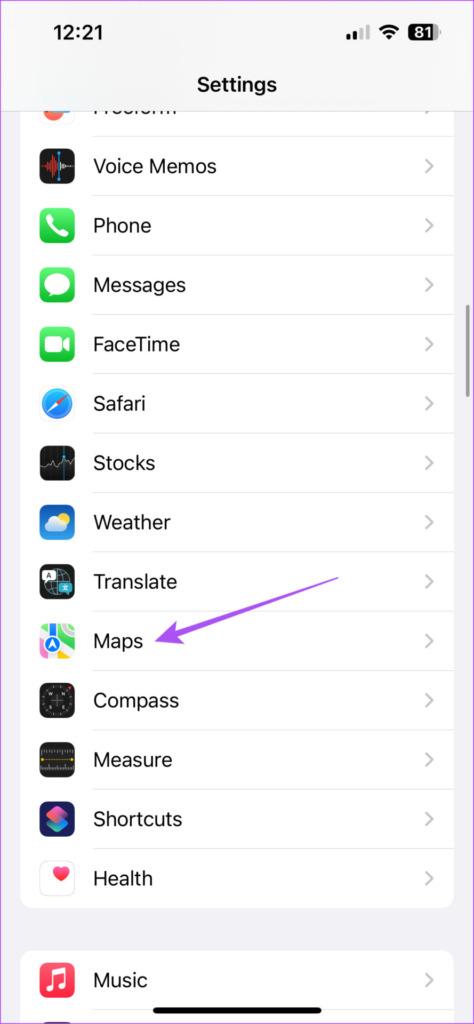
步驟 3:點選位置。
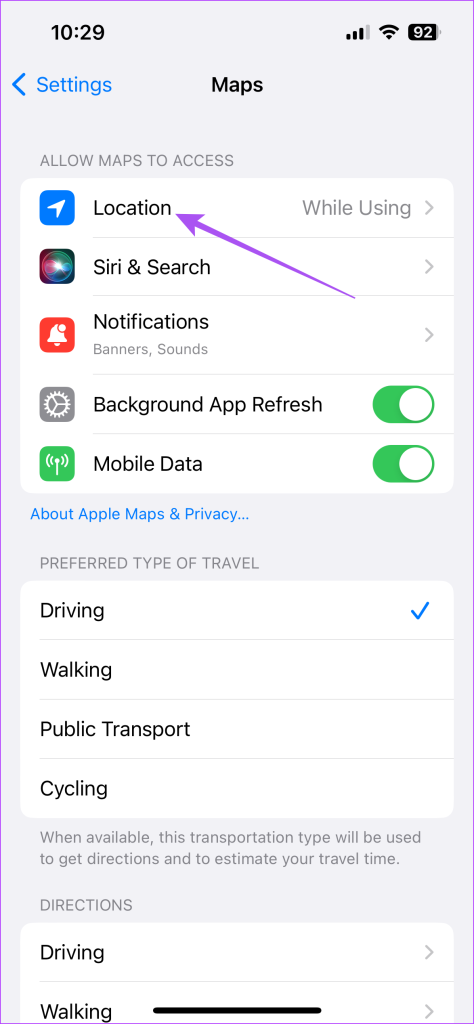
步驟 4:檢查應用程式是否已啟用位置存取。您也可以啟用“精確位置”旁邊的開關。
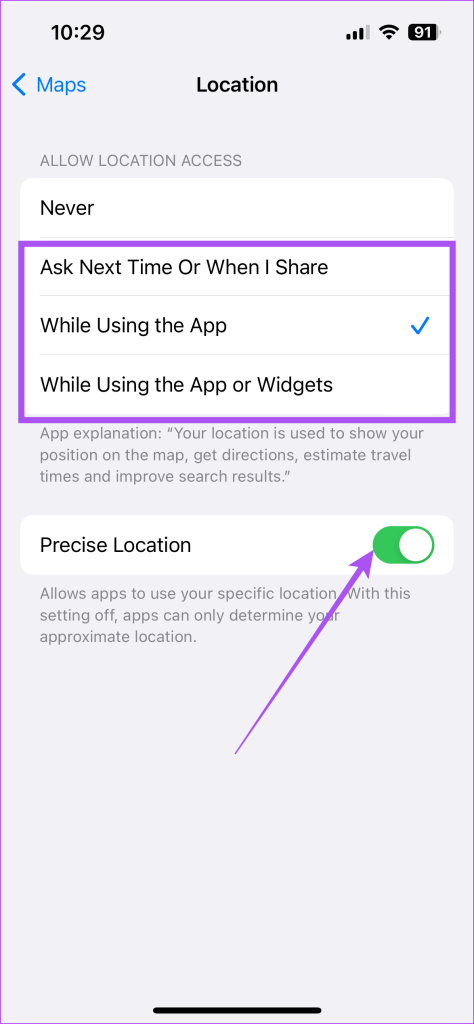
我們也建議您選擇您喜歡的旅行方式,以協助 Apple 地圖為您提供準確的路線和預計到達時間。
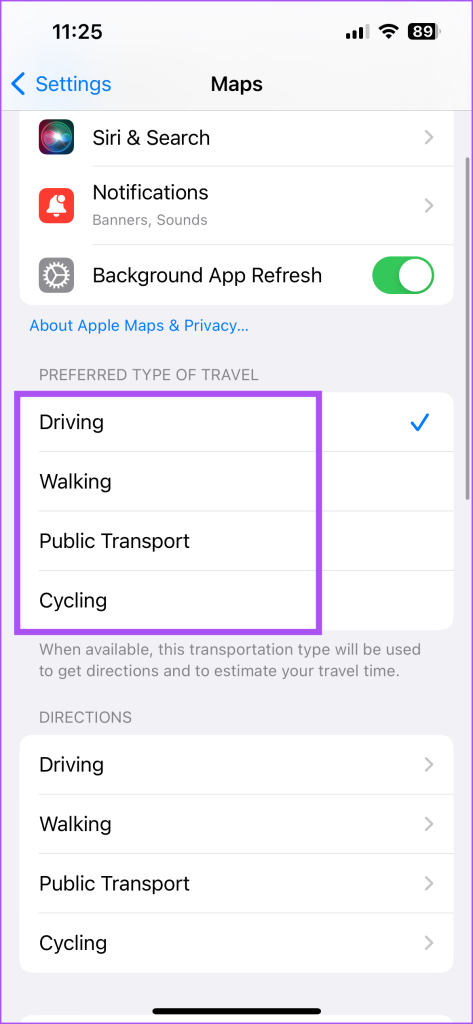
步驟5:關閉「設定」並開啟「地圖」檢查問題是否解決。
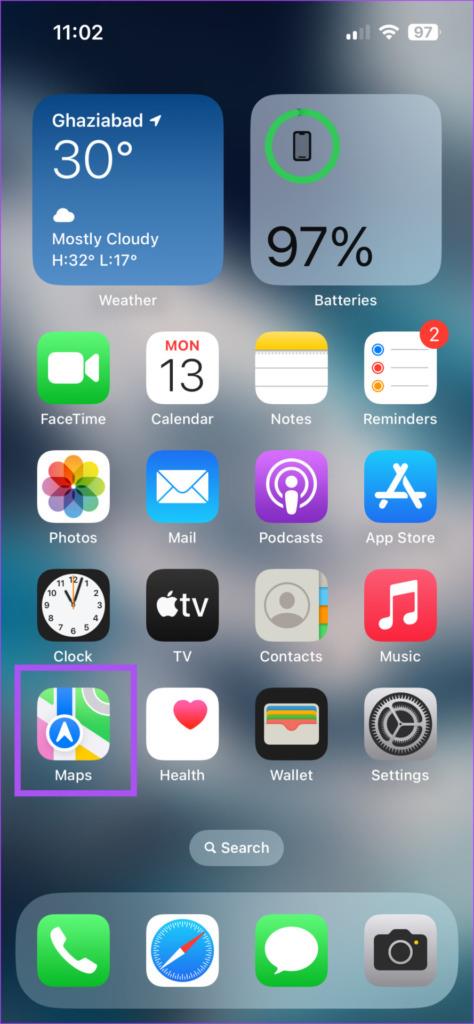
開啟低電量模式肯定可以節省 iPhone 的電池壽命。但它也會影響蘋果地圖中方向箭頭的準確性。因此我們建議禁用低功耗模式。
第 1 步:開啟 iPhone 上的「設定」。
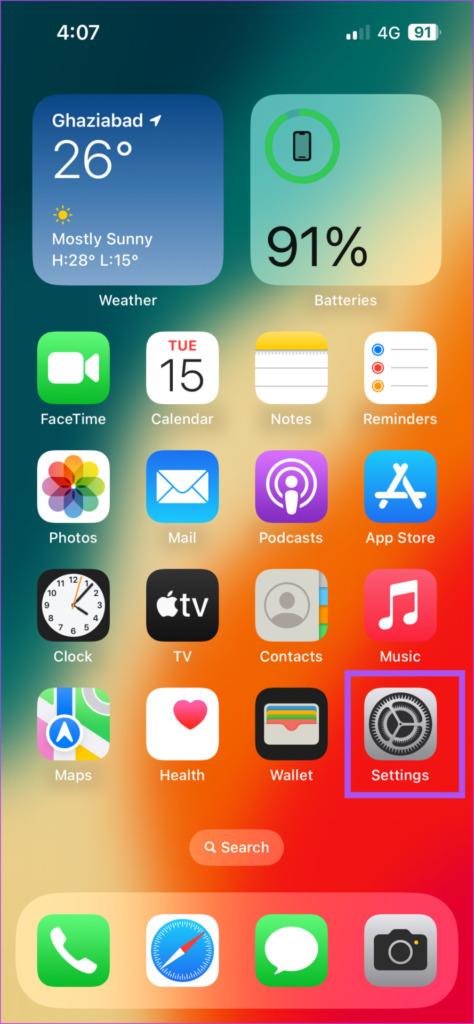
第 2 步:向下捲動並點擊電池。
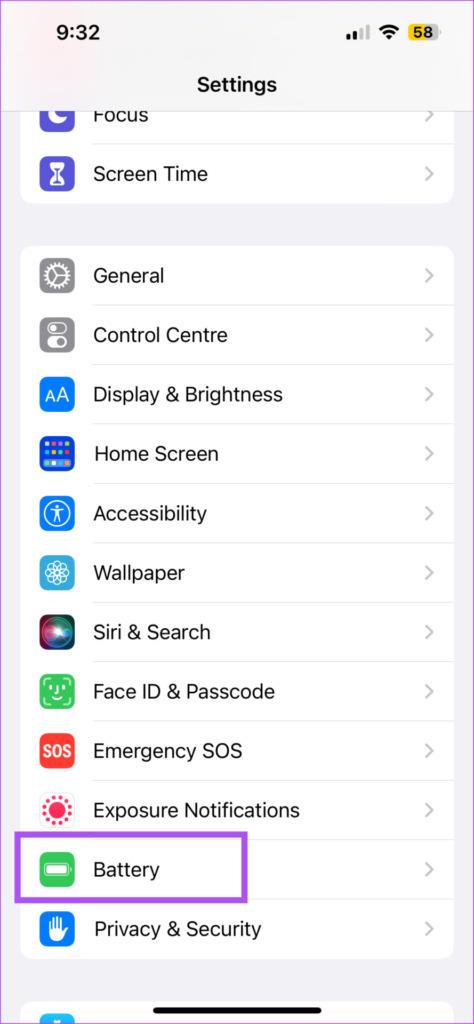
步驟 3:關閉低功耗模式旁的開關以停用此功能。
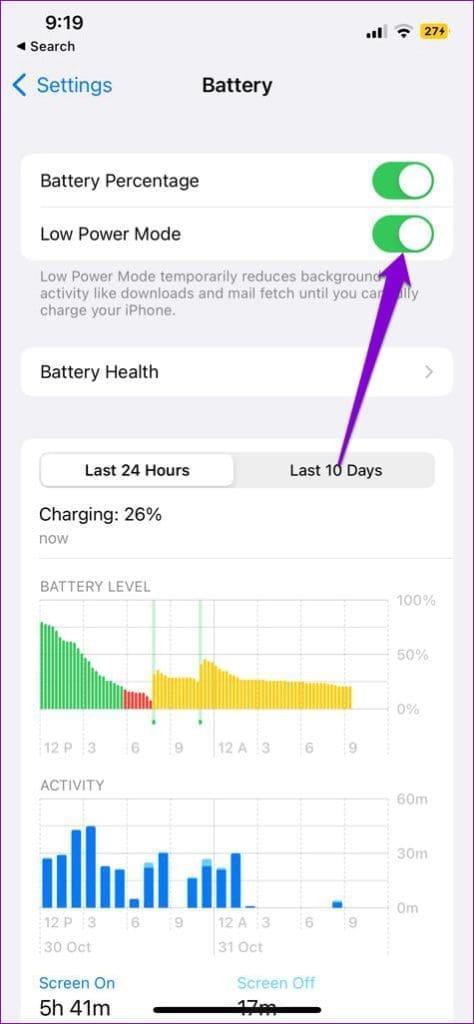
步驟4:關閉「設定」並開啟「地圖」檢查問題是否解決。
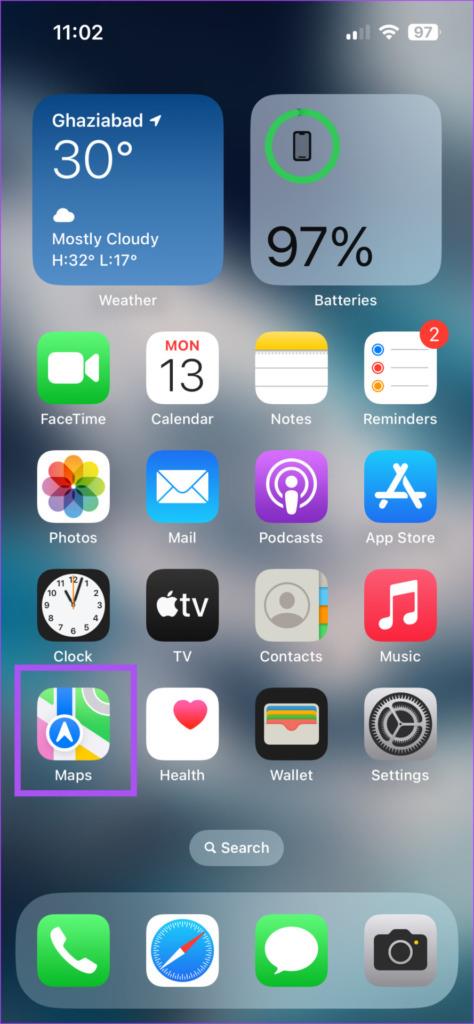
應用所有變更並解決此問題的基本但有效的解決方案是強制退出並重新啟動 iPhone 上的 Apple 地圖。
步驟 1:在 iPhone 的主畫面上,向上滑動並按住以顯示後台應用程式視窗。
第 2 步:向右滑動以尋找地圖。然後向上滑動即可刪除該應用程式。
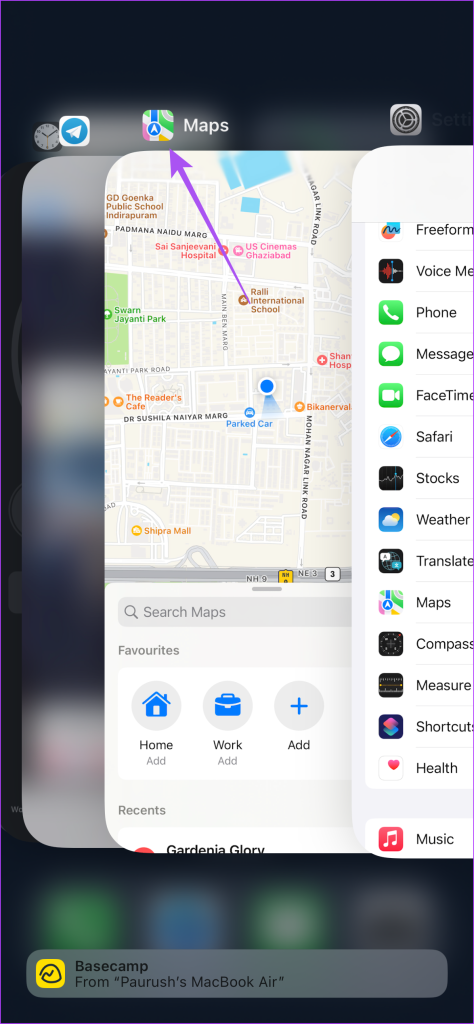
步驟 3:重新啟動地圖並檢查問題是否解決。
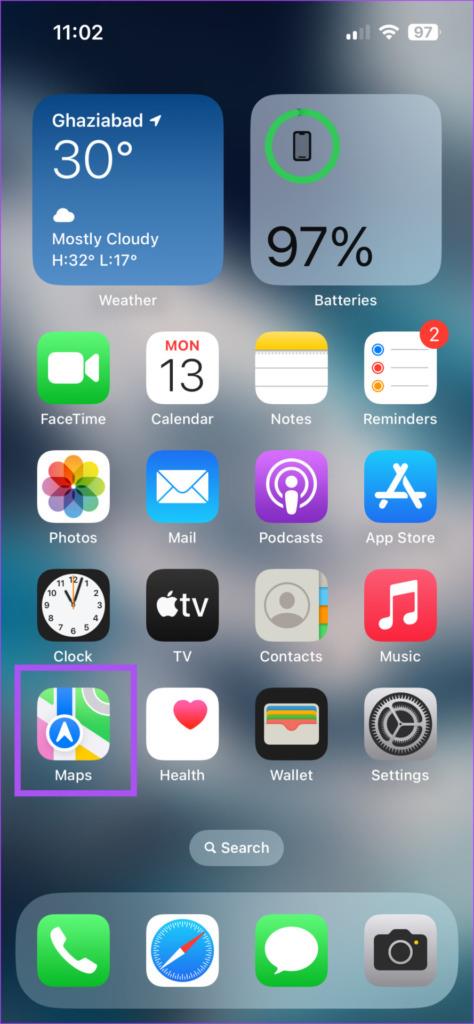
如果您在 iPhone 上使用最新版本的 Apple 地圖,將會很有幫助。除了新功能之外,它還捆綁了一堆補丁和底層改進。
第 1 步:開啟 iPhone 上的「設定」。
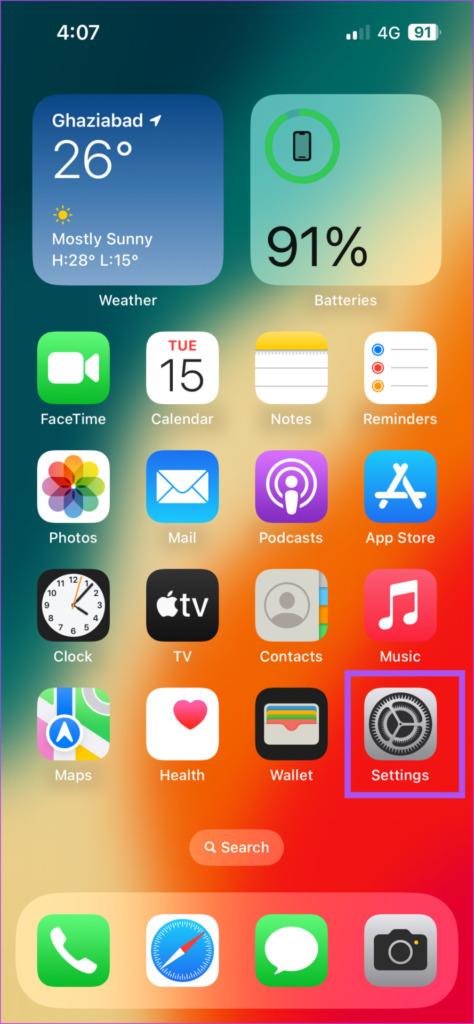
第 2 步:向下捲動並點擊「常規」。
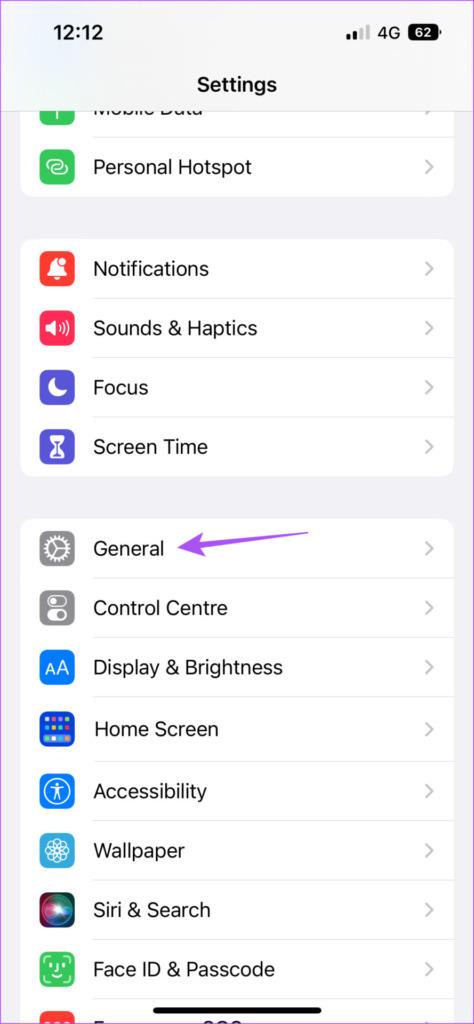
步驟 3:選擇軟體更新。
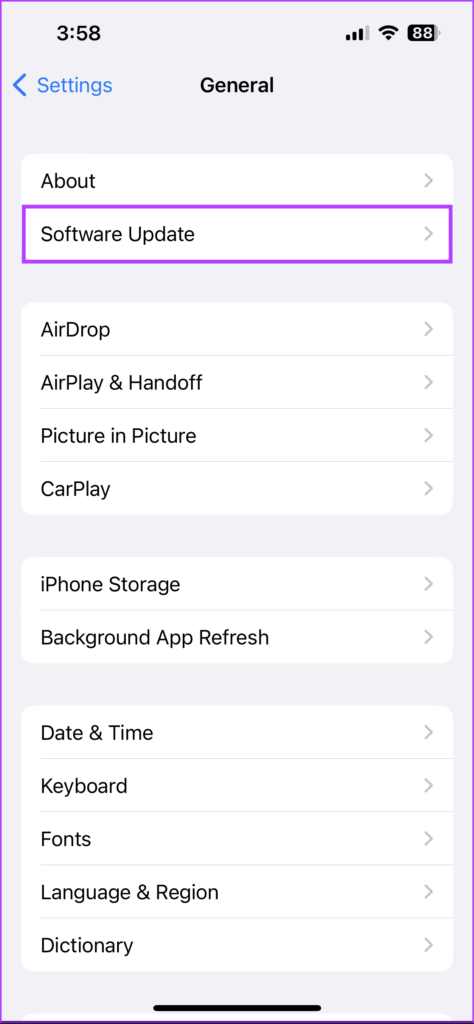
步驟 4:如果有可用更新,請下載並安裝它。
步驟5:之後,再次打開地圖並檢查問題是否解決。
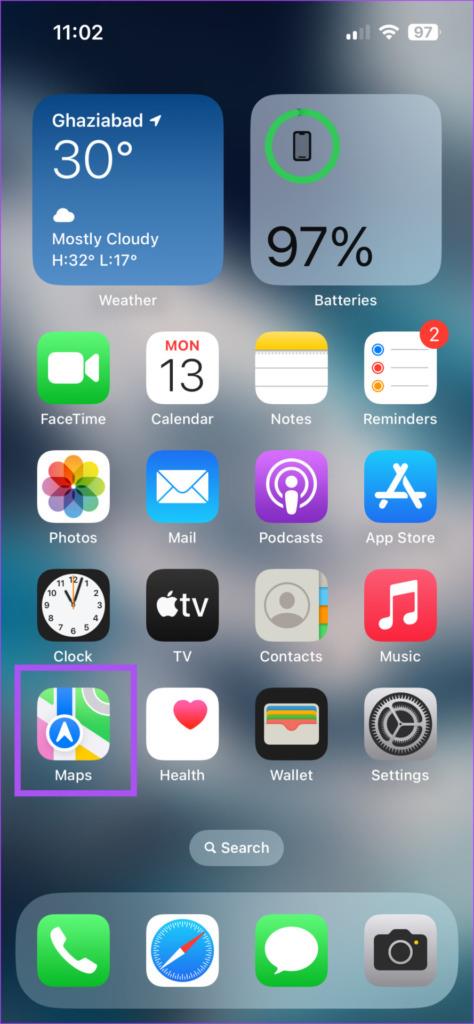
如果 Apple 地圖未在您的 iPhone 上顯示方向箭頭,這些解決方案將會有所幫助。就像 Google 地圖一樣,Apple 地圖也提供內建語音導航,讓您不必一直看著 iPhone 螢幕進行導航。但如果您的 iPhone 上的 Apple 地圖中的語音導航無法正常運作,您可以參考我們的貼文。
解决苹果iPhone或iPad屏幕看起来放大且使用困难的问题,因为iPhone卡在缩放问题上。
学习如何通过本教程访问Apple iPad上的SIM卡。
在此帖子中,我们讨论如何解决Apple iPhone中地图导航和GPS功能无法正常工作的常见问题。
iOS 16 照片摳圖不起作用?了解如何透過 8 種方法修復這個問題,從確保設備和文件格式兼容性開始。
厭倦了拍照時的快門噪音?您可以使用以下 6 種簡單方法來關閉 iPhone 上的相機聲音。
了解如何將“照片”同步到iPhone的最新方法,確保您的照片安全有序。
使用 iPhone 上的 NFC 標籤以無線方式輕鬆傳輸數據。了解如何使用 NFC 標籤讀取器和 NFC 標籤寫入器。
離開家庭共享並獨自一人。了解如何在 iPhone、iPad 和 Mac 上的「家人共享」中離開或刪除某人。
解決使用 Microsoft Authenticator 應用程式時遇到的問題,包括生成雙因素身份驗證代碼的故障,提供有效的解決方案。
了解您的 iPhone 如何收集分析資料,以及如何停用這些功能以保護您的隱私。






